怎样换壁纸? 电脑桌面壁纸怎么更换
怎样换壁纸,换壁纸是一种简单而又有效的方式,能够为我们的电脑桌面注入新的活力和个性,无论是为了追求新鲜感,还是为了满足自己的审美需求,更换电脑桌面壁纸是让我们感到愉悦和舒适的重要一环。究竟该如何更换电脑桌面壁纸呢?在这篇文章中我们将为您详细介绍几种简便的方法,让您轻松地更换电脑桌面壁纸,让您的电脑界面焕然一新。
方法如下:
1.回到电脑桌面空白处,进行操作;
点击空白处,左键点击,在下拉列出中,点击:属性;进入属性窗口,如下图一。打开的是主题选项卡,这个是默认选项卡。

2.更换电脑壁纸,需要点击:桌面,选项卡,进入相关的操作界面,如下图;
可以在电脑提供的或是原上传的背景列出中进行选择,也可以重新上传,也可以更换颜色等。
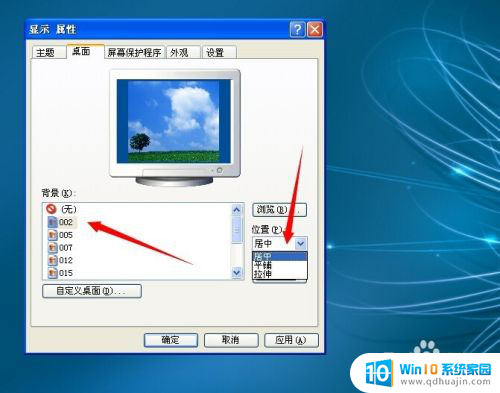
3.一般想要更换壁纸的人员,大都喜欢按照自己的所喜好的图片。个性的图纸做为电脑壁纸,这时可以点击下图一界面右边的一个:浏览...,可从当地电脑盘或是移动盘选择自己想要的图片;
如下图二,进行挑选自己喜欢的图片。点击:打开,即可选上传至桌面壁纸中,再点击:确定,按钮,即可设置生效。
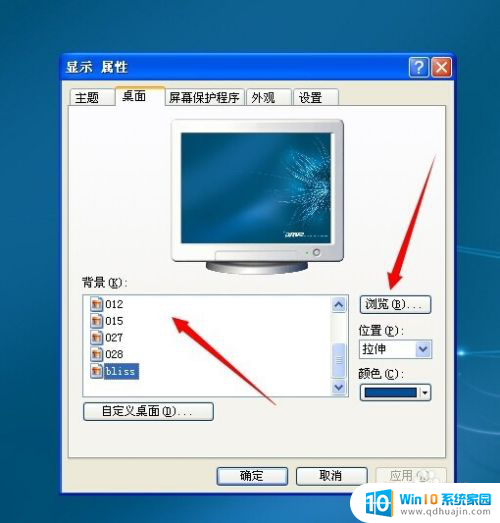

4.也有很多人员喜欢个性图片的同时,还要换个颜色。换种感觉,可以在桌面选项卡右下角的一个:颜色,按钮中进行选择自己想要的颜色,选择好后,点击:确定,即可设置成功。
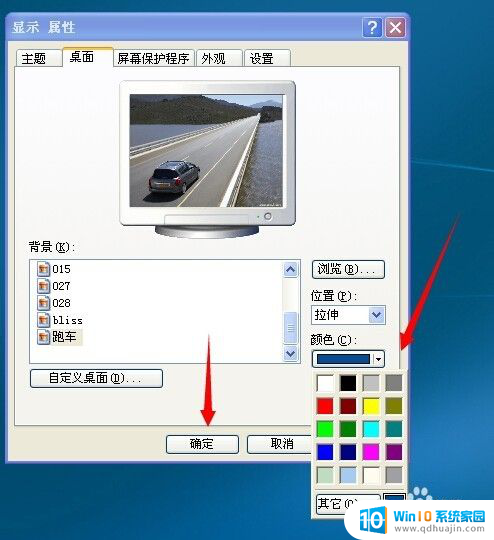
以上是如何更换壁纸的全部内容,如果你也遇到同样的情况,请参照我的方法进行处理,希望对大家有所帮助。





